Inventurní výdej
V tomto návodu je popsán proces inventurního výdeje zboží v aplikaci iKelp POS Mobile. Skladový doklad typu Inventurní výdej vzniká automaticky při inventuře, pokud dochází k výdeji zboží ze skladu (Jestli je inventurované množství na skladě menší než je množství evidované v aplikaci), případně je možné doklad vytvořit i bez inventury při korekcích stavů na skladě ručně.
Jednou z možností inventurního výdeje je i jeho využití při přeskladňování zboží.
Tento způsob výdeje je v aplikaci možné evidovat dvěma způsoby:
-
Inventura - Inventurní výdej - jak již bylo řečeno, pokud je při inventuře inventurované množství menší, než množství evidováno v aplikaci, dojde při uzavření inventury ke skladovému výdeji dokladem typu Inventurní výdej. Další informace o inventurách se dozvíte v návodu Inventura skladových zásob, baru nebo kuchyně a Vyhodnocení inventury.
- Inventurní výdej - druhý způsob skladového výdeje je vytvoření skladového dokladu Inventurní výdej. Tento výdej je možné vytvořit výběrem možnosti Sklad v Menu aplikace a následným vytvořením nového výdeje přes + Výdejka.
V obou případech aplikace vytvoří stejný druh dokladu, který je možné zobrazit po zobrazení skladových dokladů a vyfiltrováním dokladů Výdeje, případně použitím rozšířeného filtru a výběrem konkrétního druhu dokladu. Kliknutím na ikonu Více při daném dokladu je možné doklad otevřít na úpravu.
Skladový doklad - Inventurní výdej
Navigační panel aplikace
Navigační panel aplikace ve skladovém výdeji

-
Uložit - kliknutím na tlačítko je potřebné potvrdit vykonané změny v dokladu. V opačném případě se vykonané změny neuloží.
-
Vymazat - tlačítko vymazat se zobrazuje jen při úpravě dokladu. Pokud se vytváří nový skladový výdej, tlačítko se v nabídce nezobrazí. Slouží na vymazání skladového dokladu i všech pohybů na doklad navázaných.
-
Vytisknout - zobrazí se náhled tisku s nabídkou tiskáren.
- Návod - po kliknutí se zobrazí příslušný návod pro danou část aplikace.
Skladový doklad
Inventurní výdej
Údaje pro vyplnění na skladovém výdeji
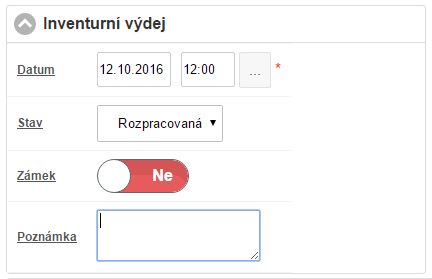
-
Datum - datum, ke kterému se zapíše skladový pohyb na sklad.
-
Stav - stav vybavenosti dokladu. (Stav vybavenosti je vhodný pro interní evidenci. Např. když je potřebné výdejku ještě dodatečně zkontrolovat, případně se nachází v rozpracovaném stavu.)
-
Zámek - v případě aktivního nastavení je doklad uzamčen před úpravou. Není ho možné následně upravovat.
- Poznámka - poznámka k dokladu. (Poznámku je vhodné doplnit např. tehdy, když nebylo dodáno vše zboží, nebo nesedí počet kusů, nebo důvod při inventurním přeskladňování.)
Položky
- Přidávání položek do výdejky - položky je do dokladu možné přidat zadáním PLU, Názvu, Kódu karty nebo EAN kódu, a vybrat ji tak ze seznamu existujících karet stisknutím tlačítka ENTER, nebo kliknutím na ikonu Přidat.
- Název skladové karty - v záhlaví formuláře se nachází název přijímané karty. (Na název je možné kliknout a zobrazí se tak detail dané karty, kde je možné zobrazit statistiku prodeje, ale i stav zásob na skladové kartě.)
- Množství - množství vydávané ze skladu v měrné jednotce dané karty.
- Cena - nákupní (skladová) cena za jednotku. Cena v jaké bude zboží vydáno ze skladu.
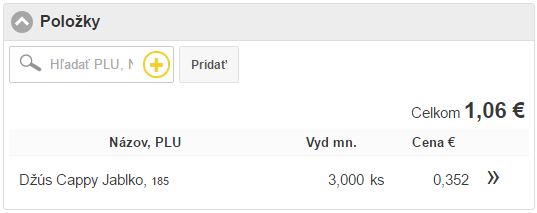
- Celkem - výsledná celková cena položek ve výdejce. Sumár skladových cen jednotlivých položek bez DPH. (Vydávané množství na položce krát jednotková nákupní cena.)
- Název, PLU - zobrazí se název skladové karty a PLU. Jestli se jedná o kartu s nastavenou evidencí SBL, zobrazí se i číslo SBL. (Na název je možné kliknout a zobrazí se tak detail dané karty, kde je možné zobrazit statistiku prodeje ale i stav zásob na skladové kartě.)
- Vyd. mn. - vydané množství dané položky ze skladu. Po kliknutí do pole se zobrazí detail položky ve výdejce a je možné množství okamžitě změnit a změnu potvrdit.
- Cena € - skladová cena bez DPH za položku. Nakolik se jedná o výdej ze skladu, zboží je vydáváno v aktuálních skladových cenách, a proto není možné cenu za výdej měnit.
- Upravit položku - zobrazí se detail položky, kde je možné změnit počet kusů.

by
Ing. Lukáš Krajčír